不可上网的wifi怎么解决 家里wifi连接但无法上网怎么办
更新时间:2024-08-18 09:55:23作者:xiaoliu
家里的wifi连接好像没问题,但是却无法上网,这种情况可能让许多人感到困惑和沮丧,在日常生活中,我们几乎离不开网络,因此遇到无法上网的情况时,很容易让人感到焦虑。不过不要着急其实解决这种问题并不难,只要按照一定的步骤进行排查,很可能就能找到解决的办法。接下来我们就来看看家里wifi连接了但无法上网的可能原因以及解决方法。
步骤如下:
1.我们先将自己的手机连接家里的wifi,如图。
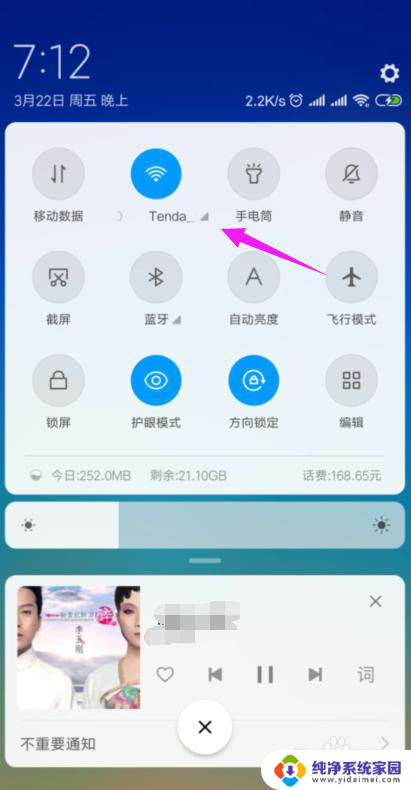
2.接着我们查看下路由器的【LAN IP】,也就是路由器的网关。点手机【设置】中连接的wifi,如图。
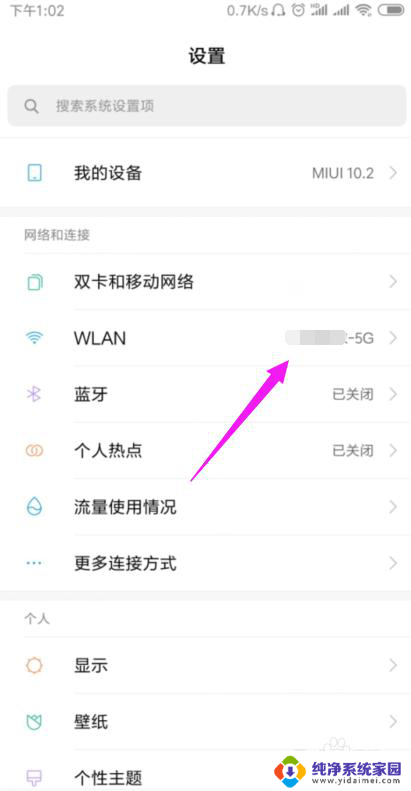
3.接着小编点开【wifi】,如图。
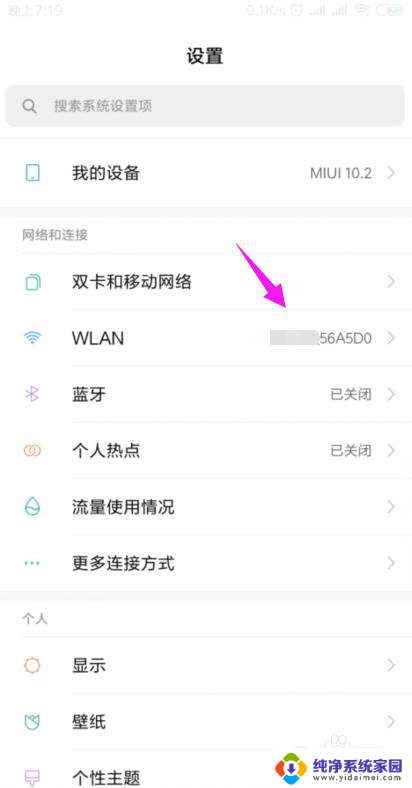
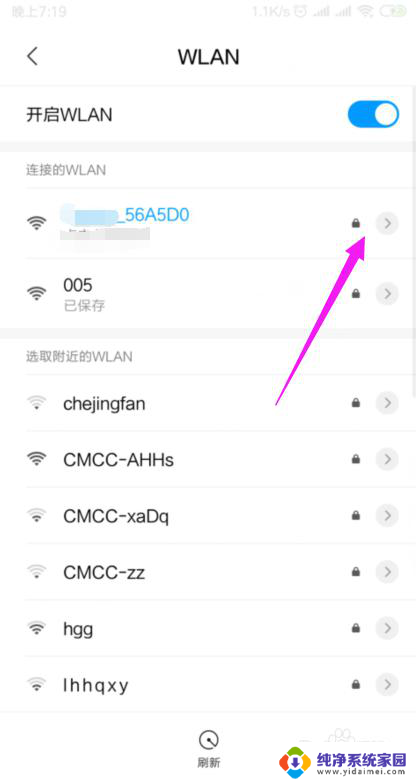
4.我们就可以查看到路由器的网关,如图。
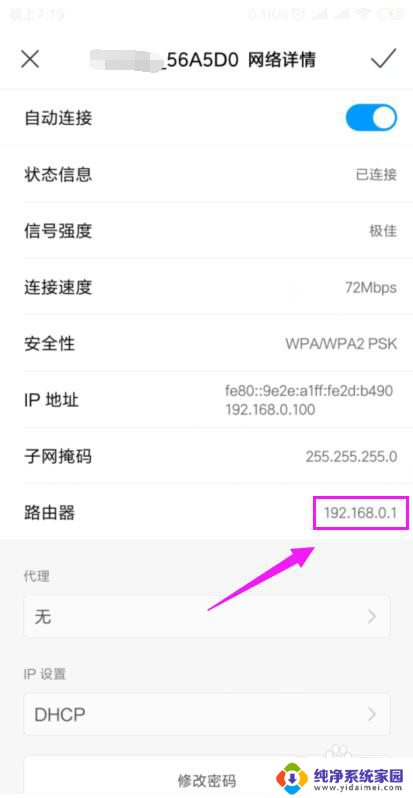
5.我们打开浏览器,在浏览器上输入路由器的网关,如图。
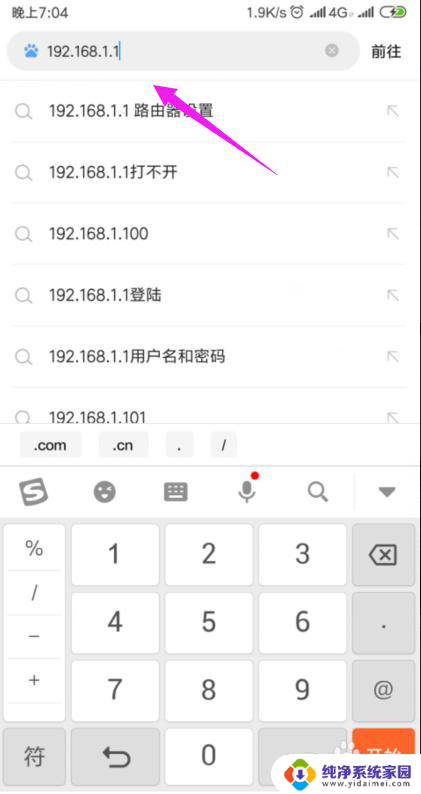
6.因为我们的手机连接到了wifi,所以我们就直接登录到了路由器后台,如图。
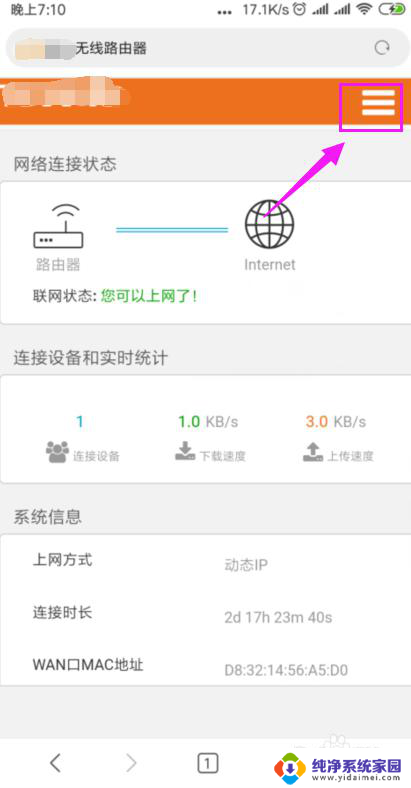
7.我们打开【上网设置】,如图。
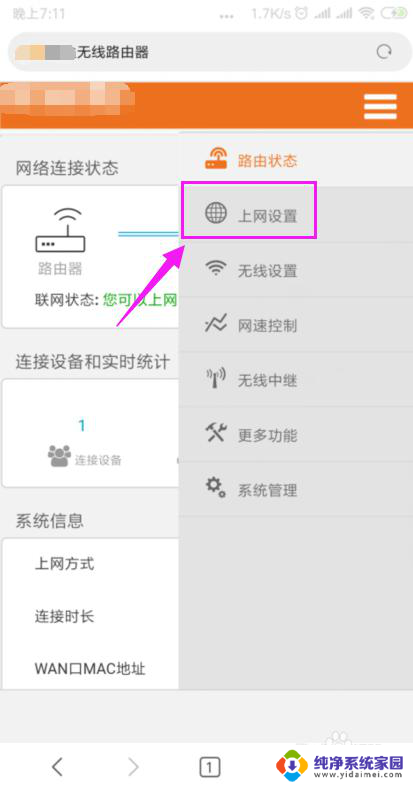
8.这里我们就要确保我们是【动态IP】登录的,如图。

9.接着我们单击开【系统管理】,如图。
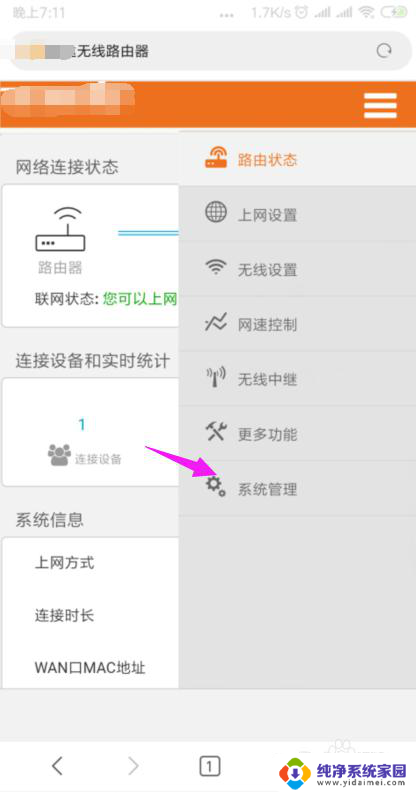
10.我们就要更改下【LAN IP】及【首选DNS】,如图。
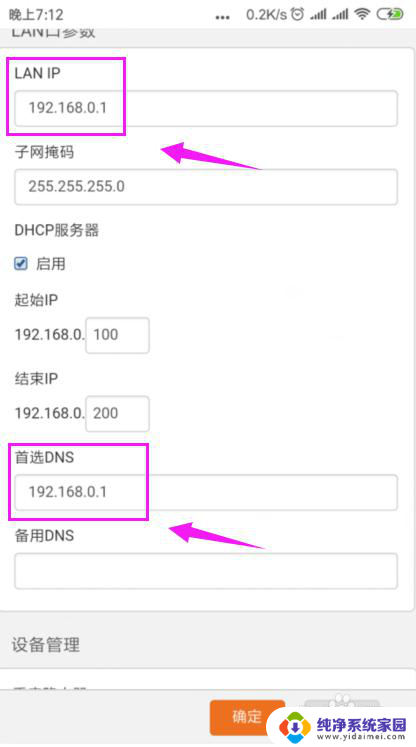
11.最后我们重启下路由器,重新连接下wifi,如图。
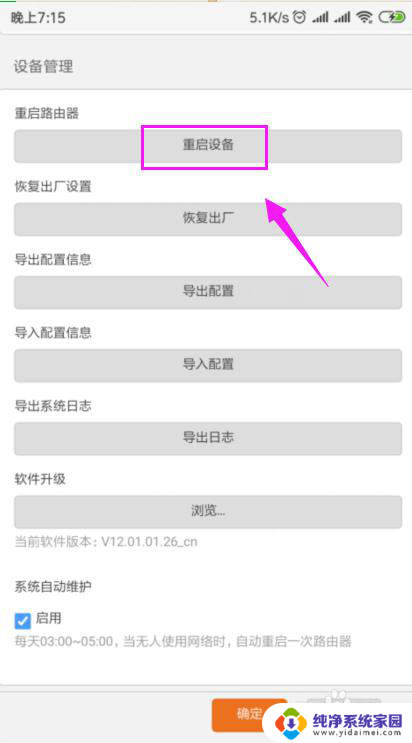
以上就是解决无法连接到互联网的Wi-Fi的全部内容,如果您遇到这种情况,请按照以上方法解决,希望这能对大家有所帮助。
不可上网的wifi怎么解决 家里wifi连接但无法上网怎么办相关教程
- 连上wifi不可上网 家里的wifi连接但无法上网解决方法
- wifi已连接,但无法上网 家里的wifi连接但无法上网怎么办
- wifi已连上但无法上网 家里的wifi连接但无法上网解决方法
- wifi连接不能上网 家里的wifi连接但无法上网怎么办
- 无线网络已连接不可上网怎么回事 家里wifi连接但无法上网
- 为什么wf连接不能上网 家里的wifi连接但无法上网怎么办
- 为什么wifi连上不可上网 WiFi已连接但无法上网解决方法
- wifi 已连接不可上网 WiFi已连接但无法上网怎么办
- 电脑已连接不可上网 电脑WIFI已连接上但无法上网怎么解决
- wifi已连接但是不可上网怎么办 家里的wifi连接但无法上网原因
- 笔记本开机按f1才能开机 电脑每次启动都要按F1怎么解决
- 电脑打印机怎么设置默认打印机 怎么在电脑上设置默认打印机
- windows取消pin登录 如何关闭Windows 10开机PIN码
- 刚刚删除的应用怎么恢复 安卓手机卸载应用后怎么恢复
- word用户名怎么改 Word用户名怎么改
- 电脑宽带错误651是怎么回事 宽带连接出现651错误怎么办